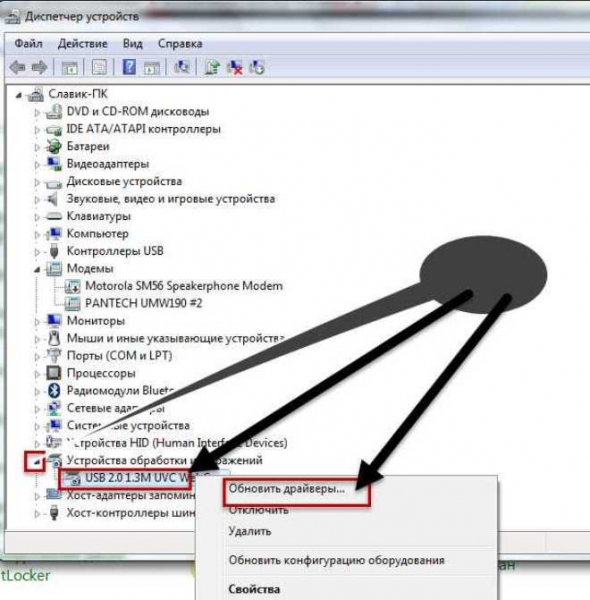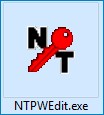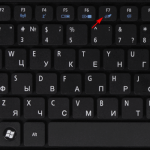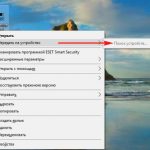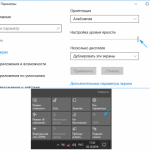Чтобы у пользователя появилась возможность совершать видеозвонки своим друзьям и родственникам, необходимо правильно поставить и настроить веб-камеру на ноутбуке. Эта работа выполняется просто и быстро, поэтому сделать ее можно без привлечения специалистов.
Основные типы веб-камер
Перед тем как выполнить подключение и подобрать настройки камеры, необходимо рассмотреть разновидности этого устройства. В большинстве случаев люди используют 2 типа оборудования, которые хорошо подходят для скайпа и других подобных программ.
Основные виды:
- Внешняя. Главной особенностью этого устройства является необходимость крепления к монитору. При этом ее нужно подсоединять к компьютеру с помощью USB-кабеля и связывать операционной системой. Встроенная. Этот вариант часто используется в ноутбуках. Оборудование имеет небольшие размеры, поэтому легко помещается в центральной части верхней панели компьютера. Оно сразу связано с Windows и не требует какой-либо дополнительной настройки.
Процедура включения видеокамеры
Чтобы подключить веб-камеру к компьютеру, необходимо воспользоваться одним из двух популярных методов. С их помощью можно максимально быстро выполнить работу и не потратить на это много времени. Самый простой способ подключить и настроить камеру на ноутбуке с Windows заключается в выполнении необходимых операций через “Диспетчер устройств”.
Алгоритм действий:
- С помощью прилагаемого кабеля видеокамеру подключают к USB-порту компьютера. Нажимают кнопку включения (если она есть на корпусе устройства). В левом нижнем углу экрана компьютера нажимают на кнопку “Пуск”. Наводят курсор мышки на раздел “Все программы”. В нем ищут пункт “Панель управления”. После этого кликают по надписи “Система и безопасность”. В открывшемся окне выбирают пункт “Диспетчер устройств”. В зависимости от типа используемого оборудования, нажимают “Видеоустройства” или “Устройства обработки изображений”. В появившемся списке находят название подключаемого оборудования. Кликают по нему правой кнопкой мыши. В выпадающем меню нажимают на кнопку “Задействовать”. Подтверждают вносимые изменения с помощью клика на клавишу “Да”. Перезагружают компьютер.
Встречаются ситуации, когда в “Диспетчере устройств” нет названия подключаемой видеокамеры. В этом случае необходимо выполнить несколько дополнительных действий, которые помогут обновить конфигурацию устройства.
Правильная последовательность операций:
- Переходят в “Диспетчер устройств”. В верхнем его меню находят вкладку “Действие”. После клика по ней появится список доступных команд. Из них выбирают “Обновить конфигурацию оборудования”. Ожидают несколько секунд, пока система не завершит операцию. В это время на экране можно будет видеть окно, в котором отобразятся все найденные устройства. Из них выбирают то, которое хотят активировать. Нажимают кнопку “Задействовать” и подтверждают выполненные действия.
Второй способ запустить камеру подходит только для устройства встроенного типа. В большинстве случаев они встречаются на ноутбуках и активируются с помощью нажатия специальных комбинаций клавиш.
Возможные варианты:
Fn+V; Fn+”Видеокамера”; Fn+F11.
Что делать, если устройство не определяется?
Чтобы настроить камеру на ноутбуке или ПК с Виндовс 7, нужно выполнить несколько стандартных действий. Если после их завершения устройство остается в неактивном состоянии, то придется удалять все установленные драйвера и загружать их заново. Аналогичная проблема также возникает при попытке настроить веб-камеру в скайпе.
Необходимые действия:
- Через меню “Пуск” заходят в раздел “Диспетчер устройств”. Делают это точно так же, как и при включении веб-камеры. В открывшемся окне находят пункт “Оборудование для обработки изображений”. Кликают правой кнопкой мышки по названию оборудования. В появившемся списке выбирают “Удалить”. Система может потребовать подтверждения выполнения операции. В этом случае нажимают на кнопку “Да”. Перезагружают компьютер, чтобы завершить процесс удаления драйверов. После этого загружают новое программное обеспечение.
Как установить драйвер на веб-камеру?
Установка драйверов на веб-камеру понадобится при первом подключении устройства или при устранении каких-либо неисправностей, связанных с программным обеспечением. В обоих случаях работа будет выполняться по одному и тому же алгоритму.
Пошаговая инструкция:
- Находят диск с программным обеспечением, который прилагается к компьютеру. Если он потерялся, то придется искать и скачивать драйвера самостоятельно. При этом важно учитывать, что все производители ПК и ноутбуков выпускают ПО, подходящее только к той или иной модели устройства. Вставляют диск и ожидают его автоматического запуска. В появившемся окне находят папку “Webcam”. Дважды кликают по ней левой кнопкой мыши. Откроется список всех драйверов, которые нужно поочередно установить. После завершения работы вынимают диск и перезагружают компьютер.
Подключение камеры к ноутбуку – это простая задача, справиться с которой сможет даже начинающий пользователь. Для выполнения этой работы не нужно читать много информации или заканчивать специальны курсы. Если правильно выполнить установку и подобрать оптимальные настройки веб-камеры, то можно видеть своего собеседника и окружающую его обстановку.
Источник: